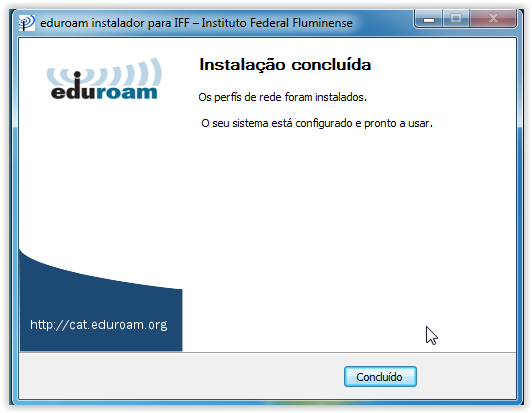PORTAL DA
TECNOLOGIA DA INFORMAÇÃO E COMUNICAÇÃO
Manual de Configuração do eduroam no Windows
Introdução
Este documento visa auxiliar na instalação de certificado para acesso a rede Wi-Fi eduroam.
Requisitos
- Sistema Operacional Windows Vista, 7, 8 ou 10
- Possuir idIFF (Identificação Unificada)
Procedimentos para instalação do certificado
Para instalar o certificado e estar apto a se autenticar na rede sem fio eduroam, utilizando o sistema operacional Windows, siga as orientações abaixo.
1- Acesse a página do eduroam por meio do endereço https://cat.eduroam.org/?lang=pt# e clique em eduroam user para fazer download do instalador.
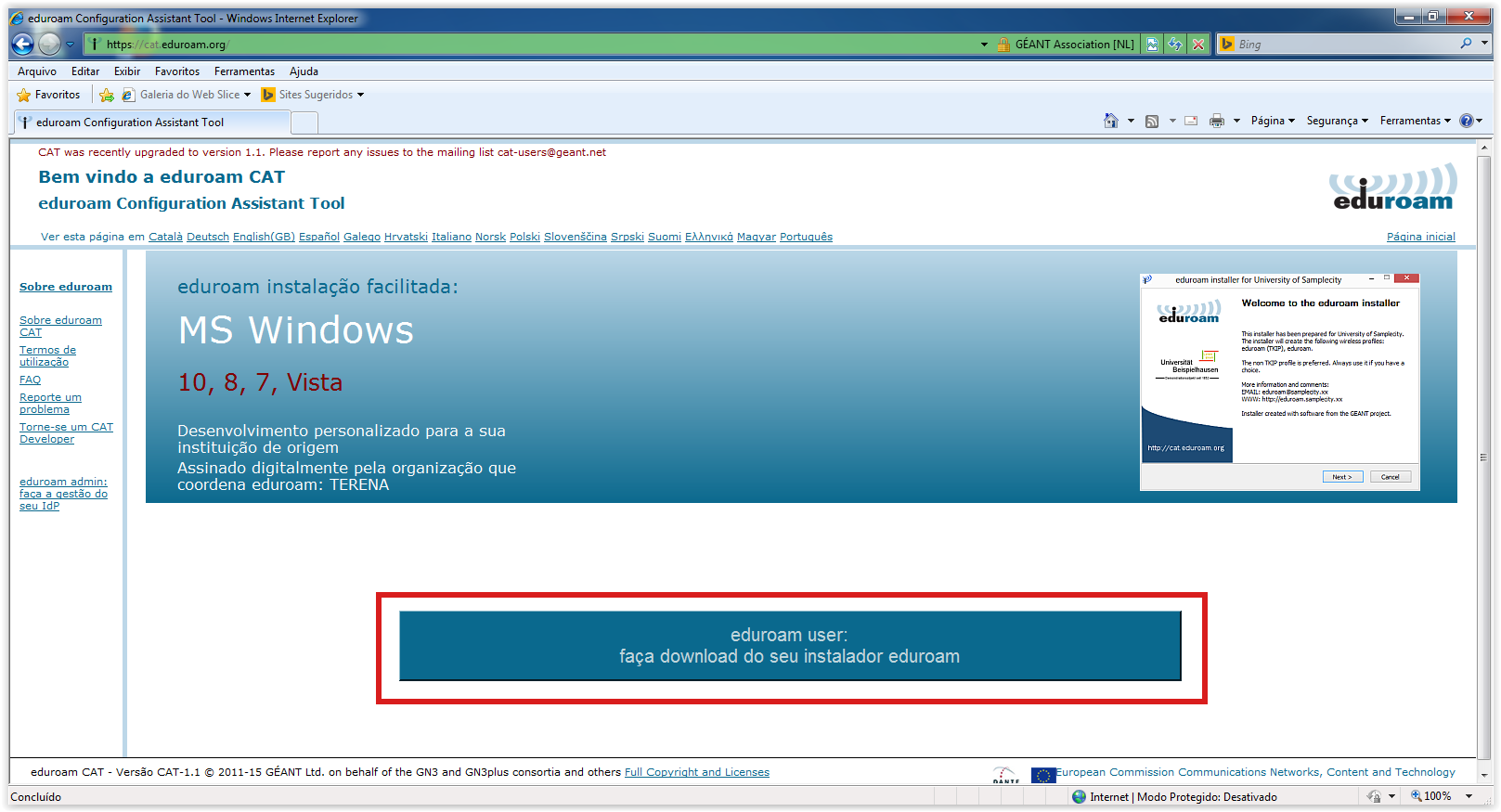
2- Na caixa que se abrirá, escolha IFF - Instituto Federal Fluminense como sua instituição de origem. Caso não encontre na listagem, digite o nome da instituição no campo de busca.
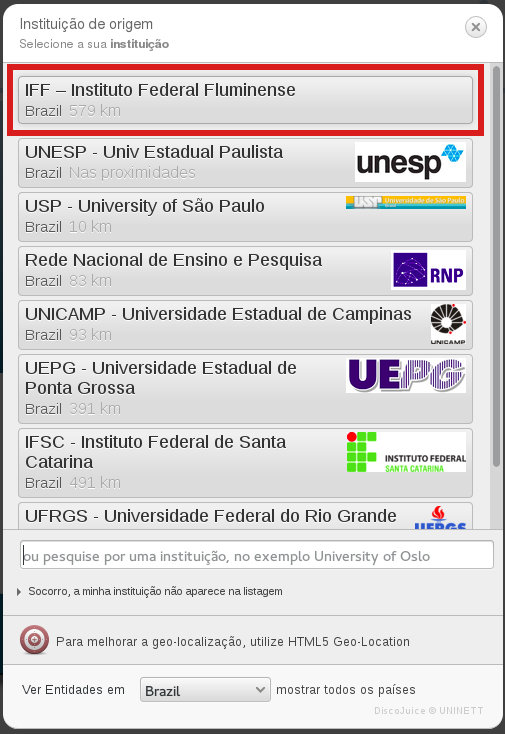
3- Neste momento será possível fazer download do instalador. Verifique se a versão do instalador é para o sistema operacional Windows e clique em Download your eduroam installer.
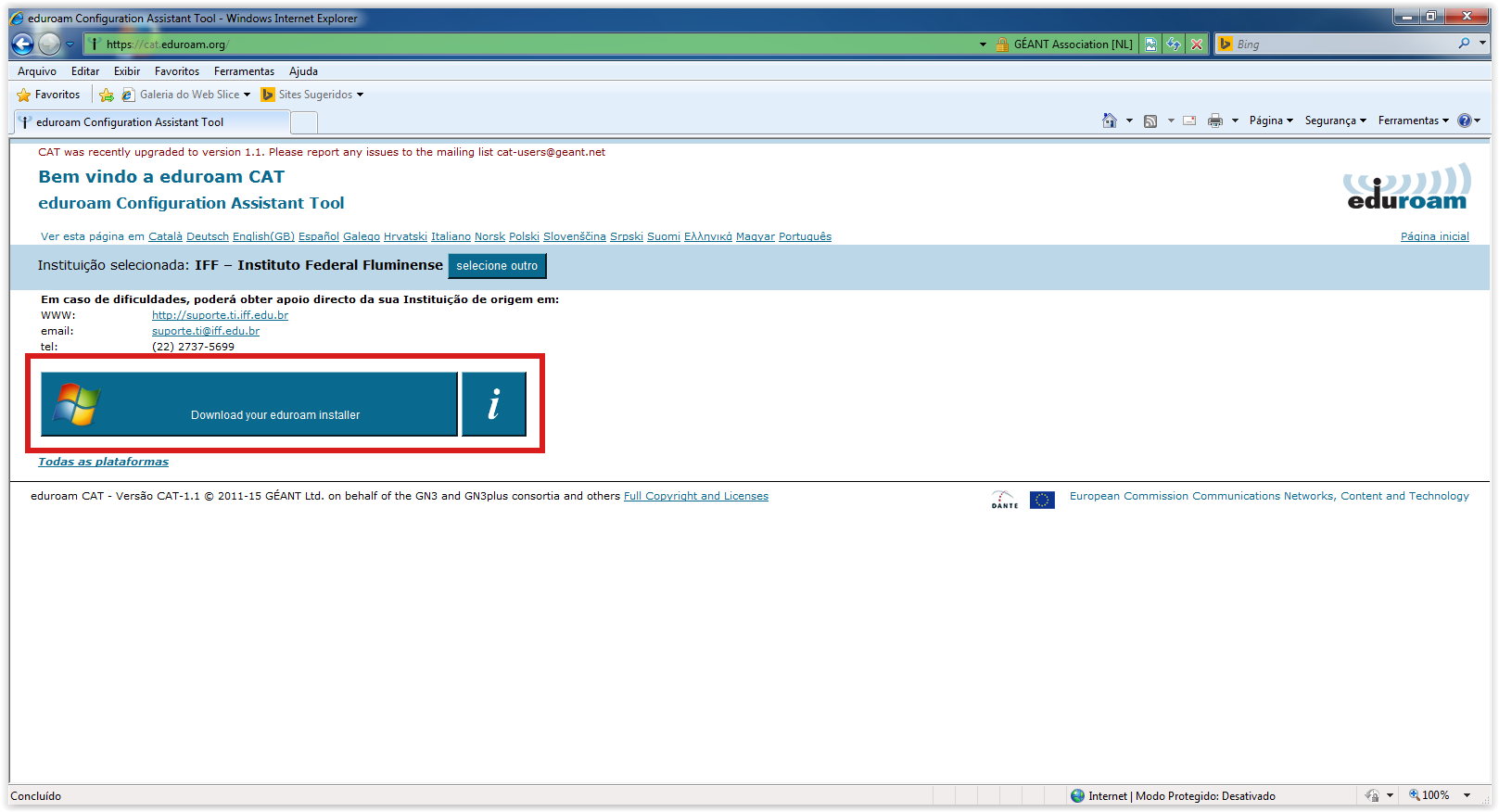
4- Aguarde o término do download. Ele será salvo em seu computador com o nome eduroam-W7-I-IFF.sh.

5- Ao clicar no arquivo, a instalação será iniciada e o Windows solicitará que o usuário autorize a execução do arquivo. Clique em Executar para prosseguir.
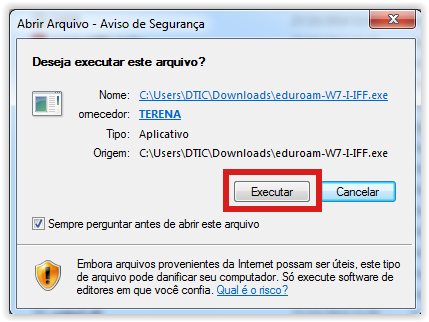
6- Será exibida uma tela de boas vindas. Clique em Seguinte para prosseguir.
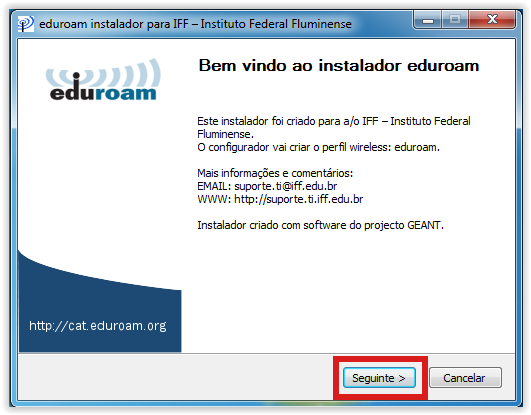
7- Uma janela de validação da sua instituição de origem será exibida. Caso realmente seja um usuário do Instituto Federal Fluminense, clique em OK para continuar.
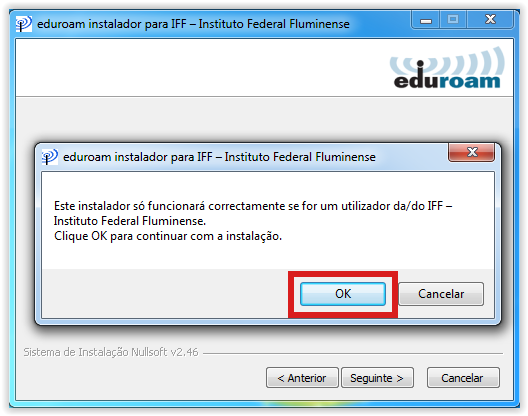
8- Neste momento será exibida uma janela solicitando nome do usuário e senha. Informe-os com o seguinte padrão:
|
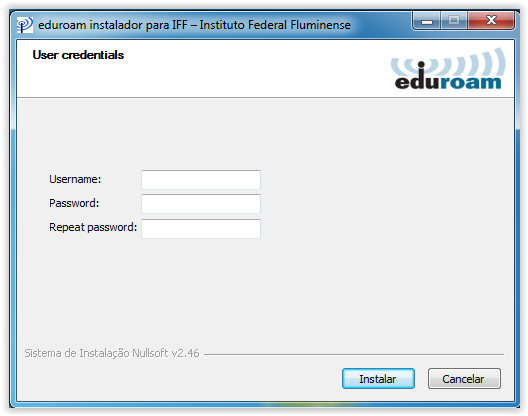
9- Na próxima janela clique em Sim para instalar o certificado.

10- Aguarde o término da instalação.
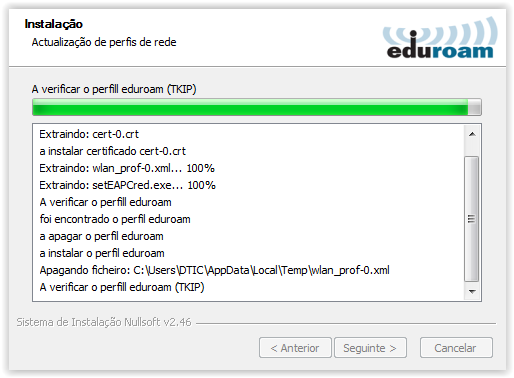
11- Ao finalizar a instalação será exibida uma tela com a mensagem Instalação concluída. Tendo realizado a instalação do certficado você estará apto a se conectar na rede sem fio eduroam em qualquer instituição em que a mesma estiver disponível.